
【Power Automate Desktop】フローの共有
こんにちは٩( ᐛ )و
今回はPower Automate Desktopで作成したフローを他の人に共有する方法を記載します。
(1)フローを作成する

(2)アクションをコピーする
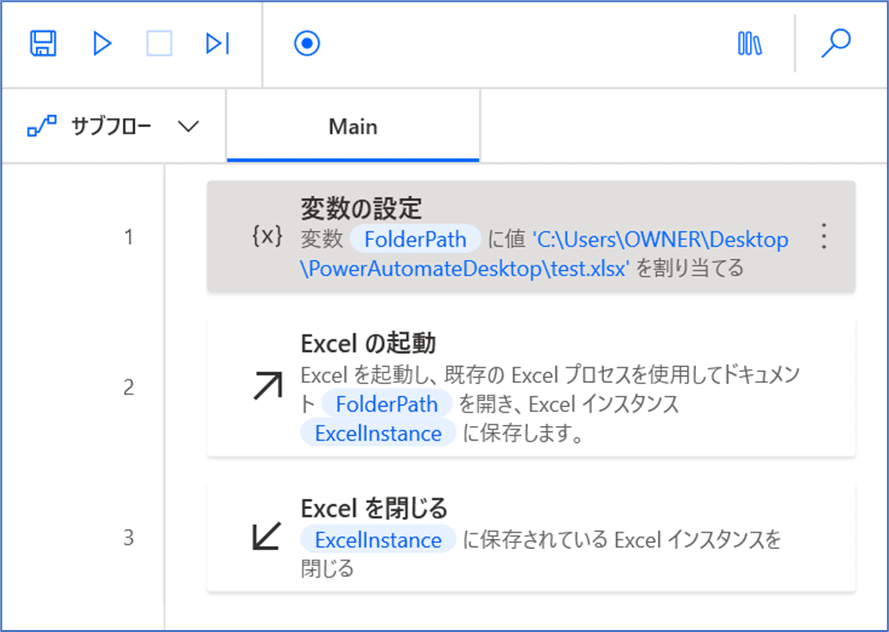

(3)メモ帳に貼り付ける

このテキストファイル(メモ帳)を他の人に共有すればOKだよ٩( ᐛ )و
ちなみにこちらはRobin言語というらしいです。
Power Automate Desktop(PAD)はRobin言語で生成されています。
(4)共有されたコードでフローを再現する
共有されたテキストファイル(メモ帳)からコードをコピペしてフローを再現するよ٩( ᐛ )و

「Ctrl+A」で全て選択してから「Ctrl+C」でコピーする


余談だよ٩( ᐛ )و
デスクトップ フローを複製・共有する方法
上記はMSサポートのURLです。
Power Automate Desktopに共有機能自体はあります。
説明を読んでみると、共有時点では共有先ユーザーに有償ライセンスは不要ですが、実際にデスクトップ フローを利用する時点で必要となりますのでご注意ください。有償ライセンスがない場合、共有されたデスクトップ フローを参照することができません。と記載されていますが、今回の共有方法を用いれば無償ユーザでもフローの利用が可能です。
ここまで読んでくれてありがとう٩( ᐛ )و
今後は私が作成したフローをnoteで公開していく予定です。
この共有方法を使えばコピペで誰でも簡単にPower Automate Desktopのフローが作成できるようになります。
またヨロシクネ٩( ᐛ )و
この記事が気に入ったらサポートをしてみませんか?
